
İçindekiler:
- Yazar John Day [email protected].
- Public 2024-01-30 13:20.
- Son düzenleme 2025-01-23 15:14.

Burada geliştirilen ünite, Alexa ve Arduino kullanarak TV, amplifikatör, CD ve DVD oynatıcı gibi cihazlarınızı sesli komutlarla kontrol eder. Bu ünitenin avantajı, sadece sesli komutlar vermeniz gerektiğidir. Bu ünite, RS-232 port portlarını kullanan tüm cihazlarla çalışabilir. Bu portlar bağlantılarda çok kullanışlıdır. Çoğunlukla medya cihazlarında kullanılırlar. Artık IR uzaktan kumanda kullanmanıza gerek yok.
Birim ucuzdur. Arduino Kurulu içerir. Herhangi bir arduino kartı kullanabilirsiniz ancak Arduino Nano'yu kompakt olduğu için tercih ederim. Diğer şeyler ESP 8266, Amazon Alexa, RS 232-TTL Dönüştürücüdür. Parçacık için talimatlar da ekledim.
Adım 1: İhtiyacınız Olan Şeyler
1. Parçacık Fotonu
2. Amazon Alexa
3. Amazon Yankı Noktası
4. ESP 8266
5. RS232-TTL Dönüştürücü
6. Arduino UNO/Nano/Mikro…
Adım 2: Arduino'yu ESP 8266'ya Bağlama

Arduino'nun 3v3 (3.3V) çıkışını ESP8266'ya bağlayın. ESP8266, 5V ile değil 3.3V ile çalışır, bu yüzden bu gereklidir.
RES veya RESET pinini bağlayın, Sıfırlama pinini toprakladığınızda, Arduino, ESP8266 ile konuşmak istediğimiz şey olan seri konektöre aptal bir USB olarak çalışır.
Arduino'nun RXD pinini ESP8266'nın RX pinine bağlayın.
Arduino'nun TXD pinini ESP'nin TX pinine bağlayın. Seri üzerinden iki şeyin birbiriyle konuşmasını istediğimizde, birinin TX pinini diğerinin RX'ine bağlarız (gönderme alıcıya gider ve tam tersi). Burada ESP8266 ile Arduino konuşmamız yok, bilgisayarımız onunla Arduino üzerinden konuşuyor. GND ve VCC'yi bağlayın.
Sonunda CH_PD bağlanır.
Adım 3: RS 232-TTL Dönüştürücünün Bağlanması
Artık RS 232-TTL çeviriciyi daha önce bağladığımız Arduino ve ESP'ye aşağıdaki bağlantılar olarak bağlamak çok kolay:
Arduino / Parçacığın GND'sini dönüştürücünün GND'sine bağlayın
Arduino / Parçacığın VCC'sini dönüştürücünün VCC'sine bağlayın
Arduino/Parçacık TX'ini dönüştürücünün TX'ine bağlayın
Arduino/Parçacık RX'ini dönüştürücünün RX'ine bağlayın
Adım 4: Amazon Becerileri Oluşturma



Yonga Levha kullanıyorsanız bu adımları izleyin.
Amazon'da bir geliştirici hesabına ihtiyacınız var, yoksa ücretsiz olarak imzalayabilirsiniz. https://developer.amazon.com/alexa adresine gidin
Geliştirici hesabında Alexa beceri setine gidin.
Ardından "Yeni bir beceri oluştur" u tıklayın
Aşağıdakileri seçmelisiniz: Beceri Türü'nde "Akıllı Ev Beceri API'sı"
Yük sürümünde v3'ü seçin
Ve ardından Kaydet'e tıklayın.
Adım 5: Yapılandırma Penceresi


Kaydettikten sonra sonraki adım size Uygulama Kimliğinizi gösterir.
Sonraki düğmesine tıklayın, ardından yapılandırma penceresi gelir. Burada, kullanıcı kimliğine erişim belirtecini yerleştirdiğiniz ve www.example.com'da parçacık web sitesi vermeniz gereken curl komutunu kullanmanız gerekir.
6. Adım: Amazon AWS
Bunun için https://aws.amazon.com/ adresine giriş yapmalısınız.
Yazar formu Scratch seçeneğini seçin.
Ardından, metin dosyasındaki kodu kopyalayın.
Programınızda Cihaz Kimliğinizi ayarlayın. Komutları kendi cihazınıza göre değiştirmeniz gerekir.
Tüm adımları yaptıktan sonra Lambda Configuration'da becerileri test edin.
Adım 7: Arduino için
Arduino ile ses becerilerini kullanmak için Amazon Echo Dot kullanmanız gerekecek
Aşağıdaki kodu kullanarak wifi'ye bağlanın:
#include "debug.h" // Seri hata ayıklayıcı yazdırma#include "WifiConnection.h" // Wifi bağlantısı // bu dosya eğitim kodumun bir parçası #include // IR kitaplığı
WifiBağlantı* wifi; // wifi bağlantısı IRsend* irSend; // kızılötesi gönderici
//WIFI KREDİNİZİ AYARLAYIN const char* myWifiSsid = "***"; const char* myWifiPassword = "*******";
// DONANIMINIZA UYACAK ŞEKİLDE AYARLAYIN #define SERIAL_BAUD_RATE 9600
//PIN 0, ÇİPTE D3'tür #define IR_PIN 0
/*---------------------------------------*/ //Cihaz açık veya kod yeni yanıp söndü void setup() { //yanlış ayarlanırsa, seri hata ayıklayıcınız okunamaz Serial.begin(SERIAL_BAUD_RATE);
//wifi bağlantısını başlat wifi = new WifiConnection(myWifiSsid, myWifiPassword); wifi->başla();
//wifi'ye bağlan if (wifi->connect()) { debugPrint("Wifi Connected"); } }
/*---------------------------------------*/ //Sürekli void döngüsü çalıştırır() { }
Adım 8: WEMO Sunucusunu Bağlayın
Ardından WEMO sunucusunu çalıştırın, ESP8266 için en iyi yöntemdir.
Şimdi ESPAsyncTCP kütüphanesini kurmamız gerekiyor.
Test Kodu:
#include "debug.h" // Seri hata ayıklayıcı yazdırma#include "WifiConnection.h" // Wifi bağlantısı #include "Wemulator.h" // Wemo öykünücümüz #include // IR kitaplığı
WifiBağlantı* wifi; // wifi bağlantısı Wemulator* wemulator; // wemo öykünücüsü IRsend* irSend; // kızılötesi gönderici
//WIFI KREDİNİZİ AYARLAYIN const char* myWifiSsid = "***"; const char* myWifiPassword = "*******";
//DONANIMINIZA UYACAK ŞEKİLDE AYARLAYIN #define SERIAL_BAUD_RATE 9600
//PIN 0, ÇİPTE D3'tür #define IR_PIN 0 /*-------------------------------------- ----*/ //Cihaz açıldığında veya kod yeni yanıp söndüğünde bir kez çalışır void setup() { //yanlış ayarlanırsa, seri hata ayıklayıcınız okunamaz Serial.begin(SERIAL_BAUD_RATE);
//wifi bağlantısını başlat wifi = new WifiConnection(myWifiSsid, myWifiPassword); wifi->başla();
//IR'yi başlat irSend = new IRsend(IR_PIN, false); irSend->başla();
// wemo öykünücüsünü başlat wemulator = new Wemulator();
//wifi'ye bağlan if (wifi->connect()) { wemulator->begin();
//wemo öykünücüsünü başlatın (bir dizi web sunucusu olarak çalışır) wemulator->addDevice("tv", new WemoCallbackHandler(&commandReceived)); wemulator->addDevice("televizyon", yeni WemoCallbackHandler(&commandReceived)); wemulator->addDevice("tv'm", yeni WemoCallbackHandler(&commandReceived)); wemulator->addDevice("televizyonum", yeni WemoCallbackHandler(&commandReceived)); } }
/*---------------------------------------*/ //Sürekli void döngüsü çalıştırır() { //wemulator'ın sesli komutları dinlemesine izin verin if (wifi->isConnected) { wemulator->listen(); } }
Adım 9: Teşekkürler
Artık Medya Cihazlarınızı kontrol etmek için kendi sesle etkinleştirilen cihazınızı yaptınız.
"Alexa TV'yi Aç" demeyi deneyin
Böylece Arduino veya Particle kullanarak kendi ses kontrol ünitenizi bu şekilde yapabilirsiniz.
Uğradığınız için teşekkürler!
Önerilen:
LED Dizileri Kullanan Kendin Yap IoT Cihazları: 9 Adım (Resimlerle)

LED Dizeleri Kullanan Kendin Yap IoT Cihazları: (Feragatname: Ana dili İngilizce olan biri değilim.) Bir süre önce karım, geceleri bahçeyi aydınlatmak için bazı LED dize ışıkları satın aldı. Çok güzel bir atmosfer yarattılar. Ağaçların çevresine konmuşlar ama bilin bakalım ne olmalı, biz
Raspberry Pi Kullanan Medya Sunucusu: 6 Adım

Raspberry Pi Kullanan Medya Sunucusu: Belki seyahatlere veya gezilere gittiniz ve 'Keşke bunu da taşıyabilseydim, oh.. ve bunu da' diye düşündünüz. Merak etme bende aynıyım :) Seyahat etmek çoğu zaman zaman alabilir ve hafıza tüketebilir (fotoğraf ve video çekmekten), bu nedenle bu sorunu çözmek için
Raspberry Pi Kullanan Sesle Çalışan Kamera: 6 Adım
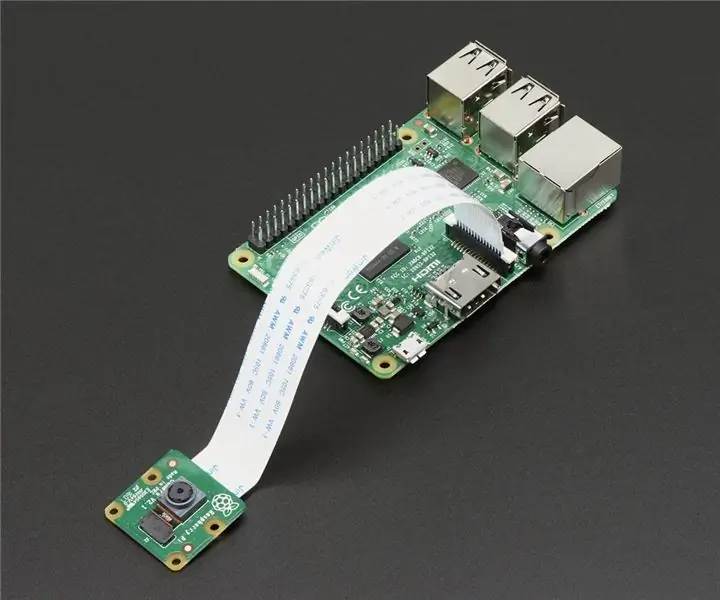
Raspberry Pi Kullanan Sesle Çalışan Kamera: Sesli komutlarla çalışabilen bir kamera geliştirin, bu özellikle her türden insan için, özellikle de eğlenceli zaman fotoğrafçılığı arayan insanlar için tasarlanmıştır
Herhangi Bir Medya Dosyasını (Hemen Hemen) Herhangi Bir Diğer Medya Dosyasını Ücretsiz Olarak Dönüştürün!: 4 Adım

(Hemen) Herhangi Bir Medya Dosyasını Diğer Herhangi Bir Medya Dosyasına (Hemen Hemen) Ücretsiz Olarak Dönüştürün!: İlk talimatım, şerefe! Her neyse, Google'da Youtube.flv dosyalarımı bir biçime dönüştürecek ücretsiz bir program arıyordum. daha evrenseldir, örneğin.wmv veya.mov.Sayısız forum ve web sitesi aradım ve ardından … adlı bir program buldum
Işıkla Etkinleşen Yanıp Sönen LED'ler: 4 Adım

Işıkla Etkinleşen Yanıp Sönen LED'ler: Bu Eğitilebilir Kitapta, elinizi salladığınızda yanan, bir veya iki saniye yanıp sönen ve ardından sönen yanıp sönen bir LED devresini nasıl bir araya getireceğinizi göstereceğim. Steven123654'ün talimatından yanıp sönen devrenin şemasını aldım
